Observação
O acesso a essa página exige autorização. Você pode tentar entrar ou alterar diretórios.
O acesso a essa página exige autorização. Você pode tentar alterar os diretórios.
Este artigo fornece os problemas conhecidos e soluções alternativas para o Servidor de Backup do Azure (MABS) V3.
Problemas conhecidos e soluções alternativas da atualização do MABS V4 UR1
Não há problemas conhecidos.
Problemas conhecidos e soluções alternativas do MABS V4 UR1
A Microsoft está fazendo o recall do Pacote cumulativo de atualizações 1 para o Servidor de Backup do Microsoft Azure V4 devido aos seguintes problemas conhecidos:
Os backups agendados do Hyper-V levam muito tempo para serem concluídos porque cada trabalho de backup dispara uma verificação de consistência.
Mensagem de erro: a réplica do Microsoft Hyper-V RCT em
<Machine Name>não é consistente com a fonte de dados protegida. O MABS detectou alterações em locais de arquivos ou configurações de volume de objetos protegidos desde que a fonte de dados foi configurada para proteção. (ID 30135)O console do MABS ocasionalmente falha quando os alertas ou relatórios do SMTP são configurados.
O build atualizado da Atualização do Pacote cumulativo de atualizações 1 para MABS V4 foi lançado e corrige esses problemas conhecidos.
Importante
Se você tiver instalado o Pacote cumulativo de atualizações 1 para MABS V4 (14.0.42.0), recomendamos que você instale a Atualização do Pacote cumulativo de atualizações 1 (14.0.46.0) no servidor MABS e atualize os agentes de proteção da base de dados 5033756.
Para consultas ou informações adicionais, entre em contato com o Suporte da Microsoft.
Problemas conhecidos e soluções alternativas do MABS V4
Se estiver protegendo o Windows Server 2012 e 2012 R2, você precisará instalar o Visual C++ redistribuível 2015 manualmente no servidor protegido. Você pode baixar Pacotes Redistribuíveis do Visual C++ para Visual Studio 2015 no Centro de Download Oficial da Microsoft.
Problemas conhecidos e soluções alternativas do MABS V3
O Backup do Microsoft Azure e a recuperação falham para cargas de trabalho em cluster
Descrição: Backup/restauração falha para fontes de dados clusterizadas, como cluster Hyper-V ou cluster SQL (SQL Always On) ou Exchange no grupo de disponibilidade de banco de dados (DAG) após atualizar o MABS V2 para o MABS V3.
Observação
Esse problema foi corrigido no MABS V4.
Para contornar: Para evitar isso, abra o SQL Server Management Studio (SSMS)) e execute o seguinte script SQL no banco de dados do DPM:
IF EXISTS (SELECT * FROM dbo.sysobjects
WHERE id = OBJECT_ID(N'[dbo].[tbl_PRM_DatasourceLastActiveServerMap]')
AND OBJECTPROPERTY(id, N'IsUserTable') = 1)
DROP TABLE [dbo].[tbl_PRM_DatasourceLastActiveServerMap]
GO
CREATE TABLE [dbo].[tbl_PRM_DatasourceLastActiveServerMap] (
[DatasourceId] [GUID] NOT NULL,
[ActiveNode] [nvarchar](256) NULL,
[IsGCed] [bit] NOT NULL
) ON [PRIMARY]
GO
ALTER TABLE [dbo].[tbl_PRM_DatasourceLastActiveServerMap] ADD
CONSTRAINT [pk__tbl_PRM_DatasourceLastActiveServerMap__DatasourceId] PRIMARY KEY NONCLUSTERED
(
[DatasourceId]
) ON [PRIMARY],
CONSTRAINT [DF_tbl_PRM_DatasourceLastActiveServerMap_IsGCed] DEFAULT
(
0
) FOR [IsGCed]
GO
Atualização para o MABS V3 falha no idioma russo
Descrição: A atualização do MABS V2 para o MABS V3 no idioma russo falha com um código de erro 4387.
Solução alternativa: Siga estas etapas para atualizar para o MABS V3 usando o pacote de instalação russo:
Faça Backup do Microsoft Azure no seu banco de dados SQL e desinstale o MABS V2 (escolha manter os dados protegidos durante a desinstalação).
Atualize para o SQL 2017 (Enterprise) e desinstale os relatórios como parte da atualização.
Instale o SQL Server Reporting Services (SSRS).
Instale o SQL Server Management Studio (SSMS).
Configure o Relatório usando os parâmetros conforme documentado na Configuração do SSRS com o SQL 2017.
Instalar MABS V3.
Restaure SQL usando SSMS e a execução da ferramenta de sincronização de DPM, conforme descrito aqui.
Atualize a propriedade "DataBaseVersion" na tabela dbo.tbl_DLS_GlobalSetting usando o seguinte comando:
UPDATE dbo.tbl_DLS_GlobalSetting set PropertyValue = '13.0.415.0' where PropertyName = 'DatabaseVersion'Inicie o serviço MSDPM.
Depois de instalar a UR1, os relatórios do MABS não serão atualizados com novos arquivos RDL
Descrição: com UR1, o problema de formatação do relatório MABS é corrigido com arquivos RDL atualizados. Os novos arquivos RDL não são substituídos automaticamente pelos existentes.
Observação
Esse problema foi corrigido no MABS v3 UR2.
Solução alternativa: para substituir os arquivos RDL, siga as etapas abaixo:
No computador MABS, abra a URL do portal da Web do SQL Reporting Services.
Na URL do portal da Web, a pasta DPMReports está presente no formato
DPMReports_<GUID>Observação
Há sempre apenas uma pasta com essa convenção de nomenclatura. Se o MABS for atualizado de uma versão anterior, pode haver outra pasta mais antiga, mas não será possível abri-la.
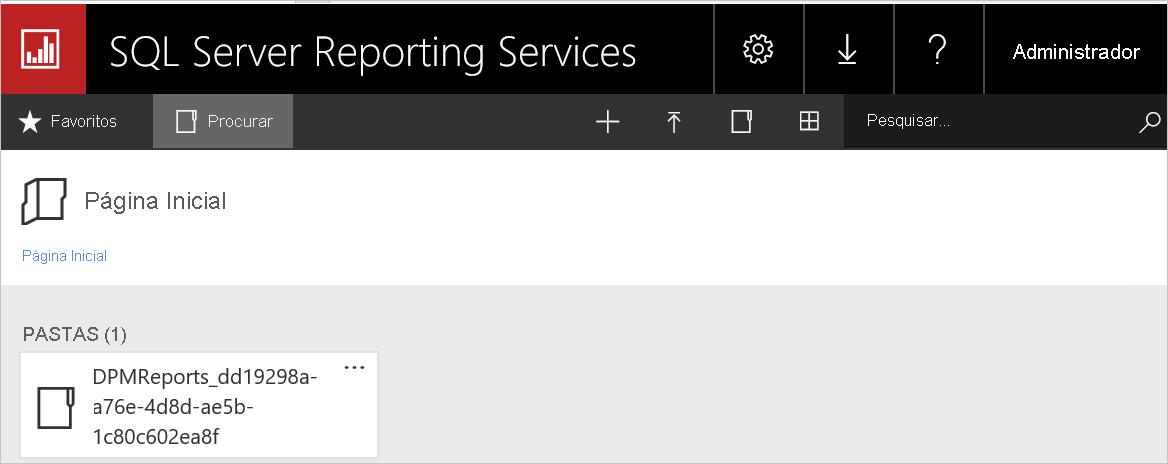
Selecione e abra a pasta
DPMReports_<GUID>. Os arquivos de relatório individuais serão listados como mostrado abaixo.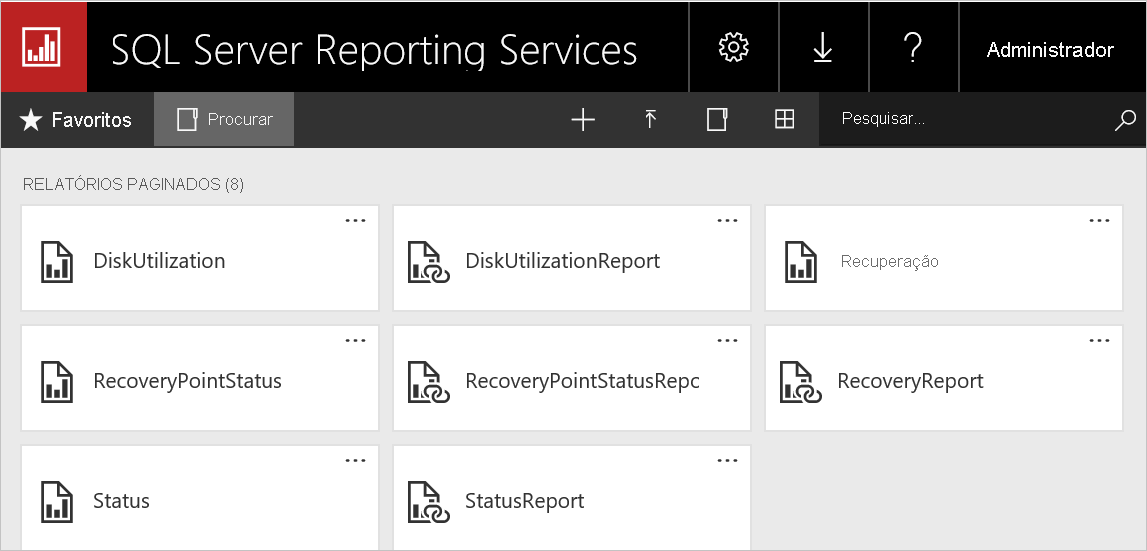
Selecione os arquivos de relatório que não terminam com Relatório, clique com o botão direito em Opção e selecione Gerenciar.
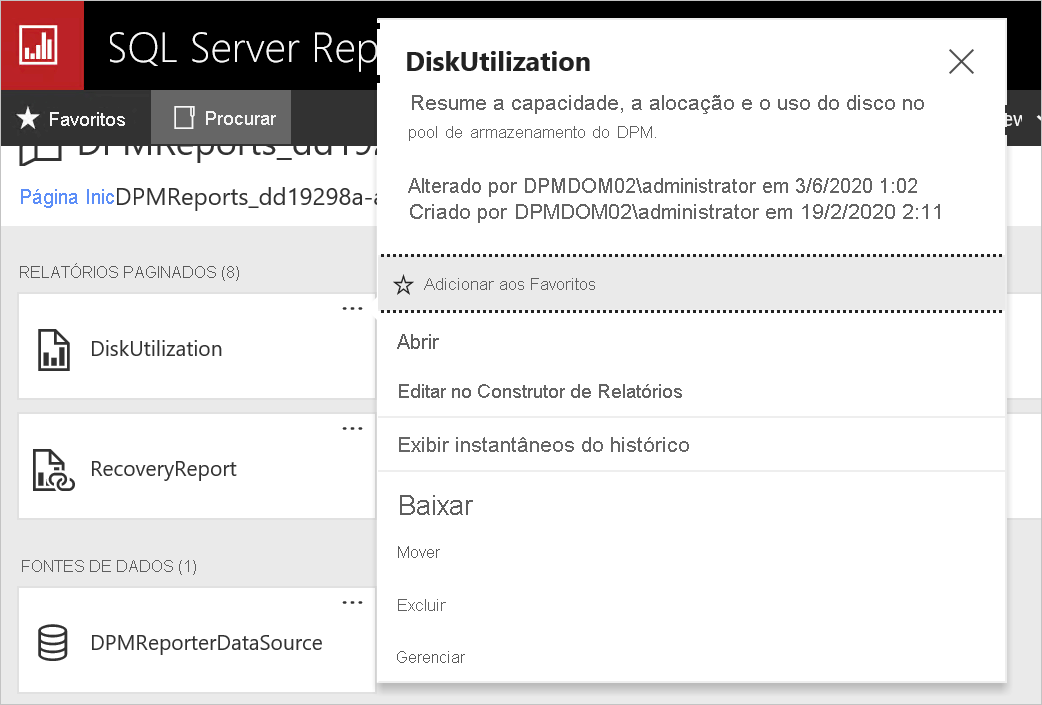
Na nova página, selecione a opção Substituir para substituir os arquivos pelos arquivos de relatório mais recentes.
Os arquivos de relatório mais recentes podem ser encontrados no caminho
<MABS Installation Directory>\Program Files\Microsoft Azure Backup Server\DPM\DPM\bin\DpmReportsPor exemplo:
C:\Program Files\Microsoft Azure Backup Server\DPM\DPM\bin\DpmReports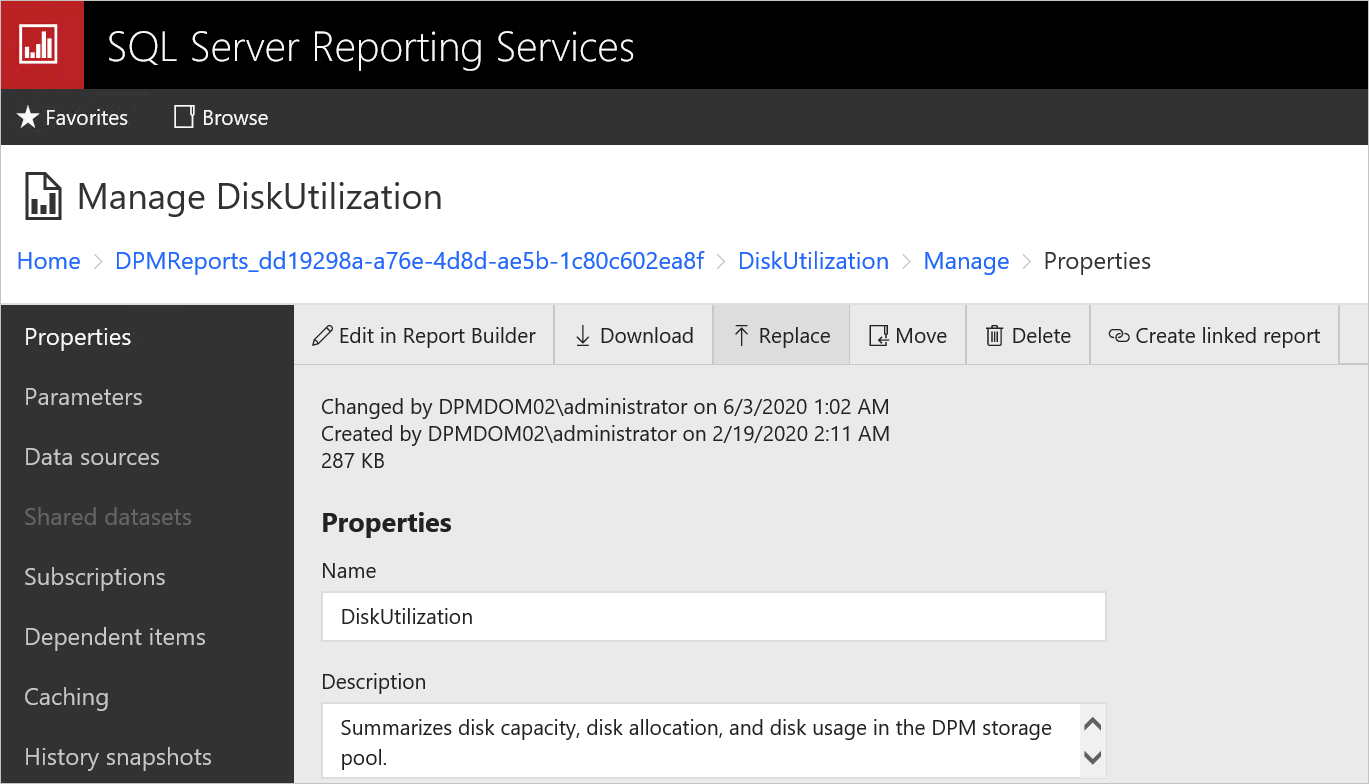
Depois que os arquivos forem substituídos, verifique se o Nome e a Descrição estão intactos e não estão vazios.
Depois que os arquivos forem substituídos, reinicie os serviços MABS e use os arquivos de relatório.